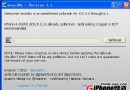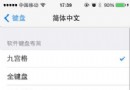蘋果iPod Touch越獄教程 紅雪iOS 3.1.x\3.0\2.x\1.x
適用范圍:
支持iPhone 2G/3G/3GS和iPod touch 1G/2G;
支持Windows和MacOSX(x86);
支持iPhone 3.0和3.1.2固件。
開始教程:
1.先下載紅雪及官方固件,備好材料,做好開工准備
點擊這裡下載紅雪越獄軟件:redsn0w 0.9beta3_windows
點擊這裡下載紅雪越獄軟件:redsn0w 0.9beta3 MAC
2,通過iTunes刷官方固件。
3. 打開紅雪,點擊Browse並且選擇下載下來的官方固件(和第二步刷的官方固件必須為同一版本)。
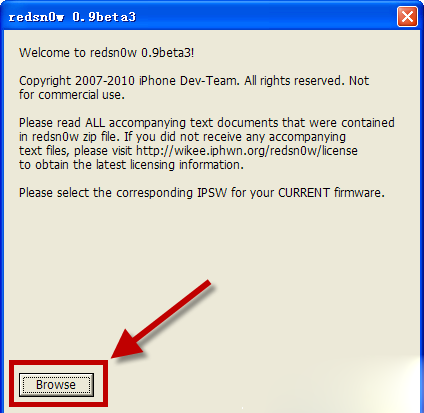
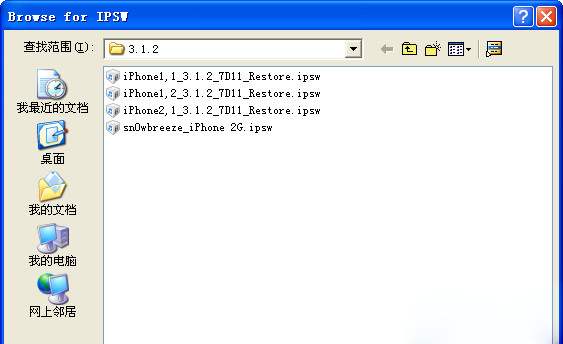
4.然後紅雪開始識別你的固件。
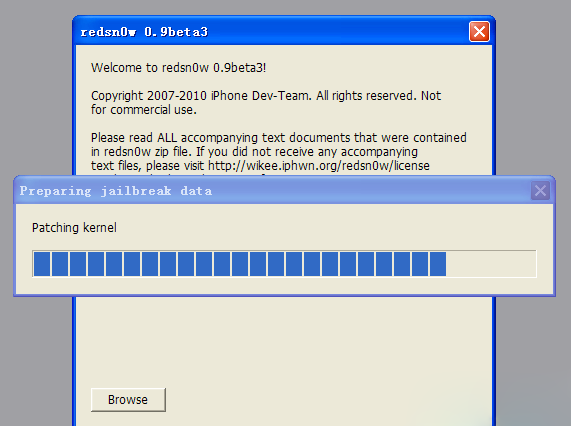
5.如果是3GS的iPhone將會彈出下面的窗口,詢問是否為41周後的iPhone, 41周前的選NO,41周後的選YES。
一代、二代不會出現此提示,可以跳過這一步
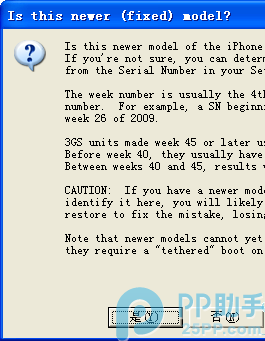
6. 如果是一代和二代的iPhone的請勾選Install Cydia(越獄)和Unlock(解鎖),三代不會出現此窗口,請無視這一步,如果需要自定義恢復界面的圖片和啟動的圖片,就可以分別勾選Custom boot logo或Custom recoverylogo即可。勾選完畢點擊Next。
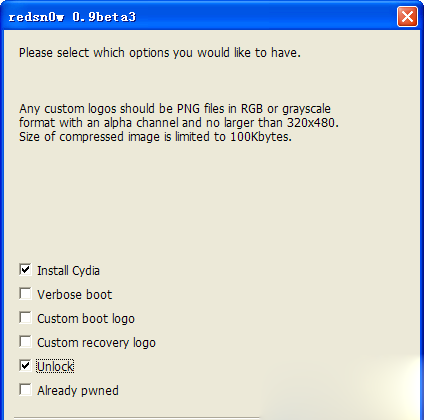
7.一代和二代的勾選UNLOCK後將進入下面的界面,三代不會出現此窗口。這裡需要選擇bootloader文件(3.9的選擇3.9bin,4.6的選擇4.6bin,然後點擊下一步),沒有bootloader的請點擊這裡下載,選好文件後點擊下一步即可。
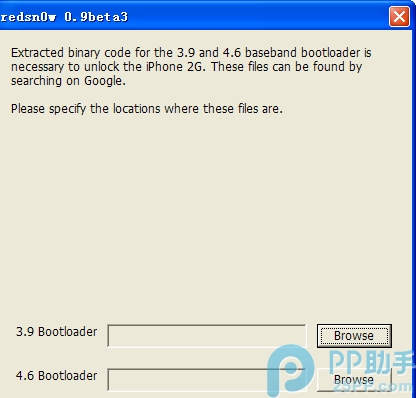
8. 關閉你的iPhone, 並連接電腦,確認iPhone已關閉並通過USB連接電腦後點擊NEXT。
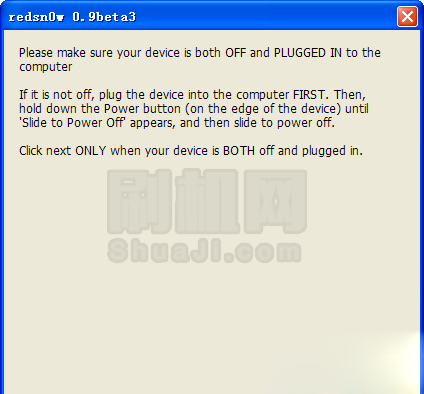
9. 按照提示進入DUF模式後,NEXT鍵將會亮起,點擊NEXT。
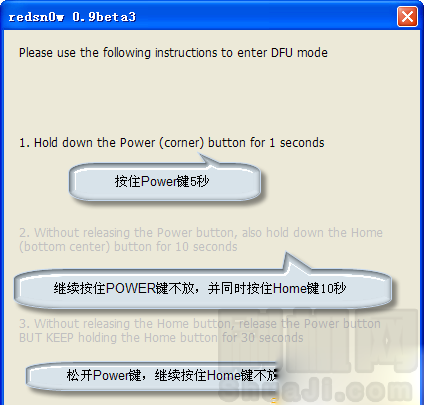
10. iPhone就會自動進入刷機過程... 首先出現硬盤下載器的圖標,隨後就會出現菠蘿圖標。等最後自動重啟後,便可完成越獄和解鎖了。
- iOS獲得以後裝備型號等信息(全)包括iPhone7和iPhone7P
- xcode8提交ipa掉敗沒法構建版本成績的處理計劃
- Objective-C 代碼與Javascript 代碼互相挪用實例
- iOS開辟之UIPickerView完成城市選擇器的步調詳解
- iPhone/iPad開辟經由過程LocalNotification完成iOS准時當地推送功效
- iOS開辟之用javascript挪用oc辦法而非url
- iOS App中挪用iPhone各類感應器的辦法總結
- 實例講授iOS中的UIPageViewController翻頁視圖掌握器
- iOS中應用JSPatch框架使Objective-C與JavaScript代碼交互
- iOS中治理剪切板的UIPasteboard粘貼板類用法詳解
- iOS App開辟中的UIPageControl分頁控件應用小結
- 詳解iOS App中UIPickerView轉動選擇欄的添加辦法
- iOS App中UIPickerView選擇欄控件的應用實例解析
- 實例講授iOS運用開辟中UIPickerView轉動選擇欄的用法
- iOS9蘋果將原http協定改成了https協定的辦法